
coodesker酷呆桌面整理
v1.0.3.3 附使用教程- 软件大小:3.24 MB
- 软件语言:简体中文
- 更新时间:2022-10-18
- 软件类型:国产软件 / 文件管理
- 运行环境:WinXP, Win7, Win8, Win10, WinAll
- 软件授权:免费软件
- 官方主页:https://www.coodesker.com/
- 软件等级 :
- 介绍说明
- 下载地址
- 精品推荐
- 相关软件
- 网友评论
酷呆桌面可以帮助用户快速分类整理桌面的资源,让用户可以按照分类查看自己的图片、文档、文件夹、压缩文件、音视频资源、游戏资源,通过创建盒子的方式分类管理不同的资源,以后就可以在电脑桌面快速找到自己需要打开的文件,盒子是可以自由拖动拉伸放大的,也可以移动到电脑桌面任意位置使用,可以将盒子锁定,这样就无法移动盒子,避免错误操作删除盒子,可以对当前桌面的布局模式备份,方便以后还原现在的布局模式,如果你需要整理桌面的资源就可以下载酷呆桌面!
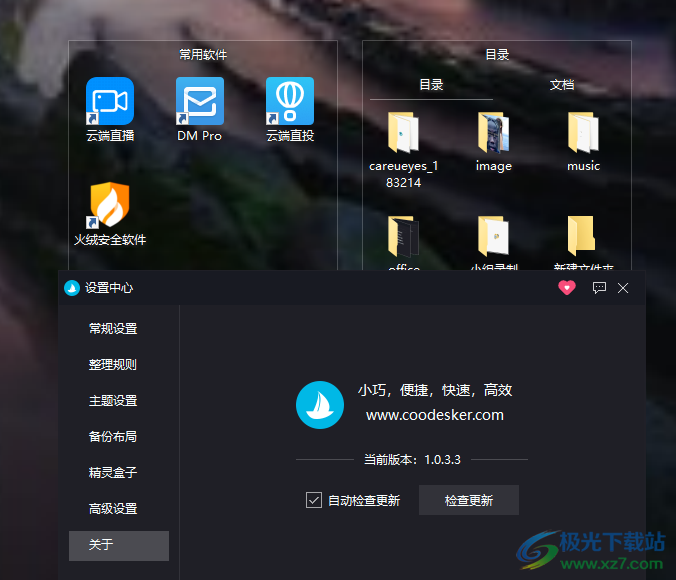
软件功能
整理桌面
点击整理桌面菜单,目录、图片、快捷方式等会自动整理到不同的盒子里。当然,您也可以新建盒子放置您想整理的文件。
自定义整理规则
打开设置对话框,点击自定义分类,您可以勾选复选框或者双击标题、关键字、后缀名来设置您自己的规则。
布局备份
选择备份桌面菜单,点击导出来保存当前的桌面布局信息,之后,您可以点击导入来恢复您之前导出的布局。
文件夹映射
酷呆桌面可以映射电脑上任何文件夹到桌面上,比如可以映射文档目录到桌面上,方面您快速访问文件夹内容。
软件特色
1、酷呆桌面允许用户建立多个盒子管理自己常用的资源
2、如果你的电脑桌面有几十个图标,内容很多不方便管理,可以选择酷呆桌面
3、可以一键整理桌面,按照目录、文档、图片、压缩文件的方式整理
4、您可以创建新的文档盒子,将全部文档拖动到盒子管理
5、可以创建软件盒子,将电脑软件添加到盒子分类管理
6、一个盒子就是一个分类,盒子是可以自由拖动放大的,方便管理多个资源
使用方法
1、将酷呆桌面直接安装到电脑,安装结束软件会自动运行,并且整理你的桌面

2、如图所示,点击右键菜单就可以显示酷呆桌面功能,可以选择创建新的盒子
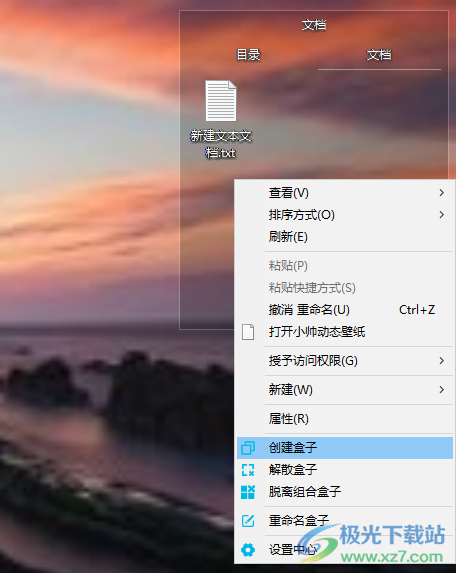
3、点击电脑桌面右键菜单显示创建盒子、创建映射盒子、开启最近盒子
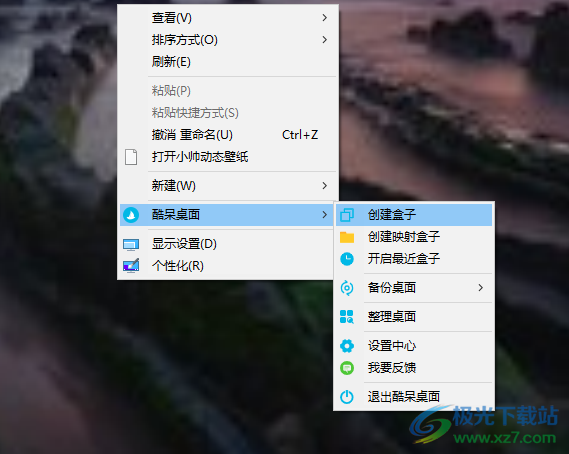
4、可以创建新的盒子收纳电脑桌面的内容,输入一个新的标题,例如常用软件
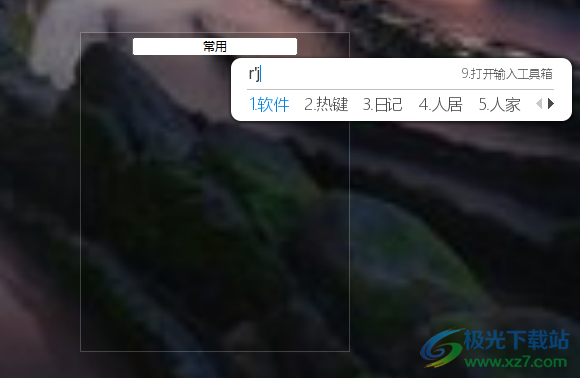
5、将常用的软件拖动到该盒子保存,以后就可以在盒子界面启动应用程序
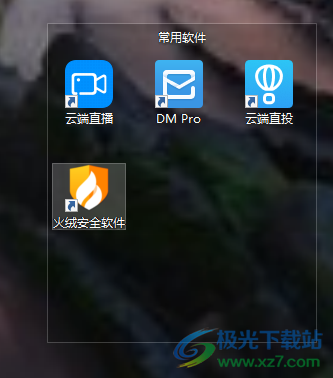
6、不需要收纳软件就点击解散功能,软件会将应用程序恢复到原来的位置
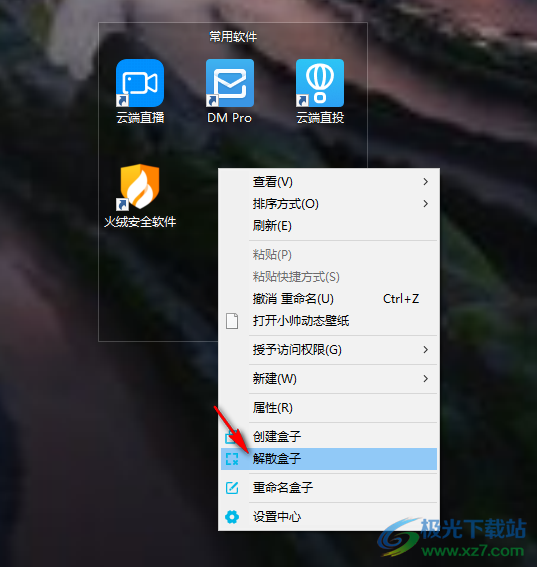
7、如图所示,可以创建不同的盒子收纳软件,收纳文件夹,收纳文档,拖动资源到盒子就可以完成桌面整理
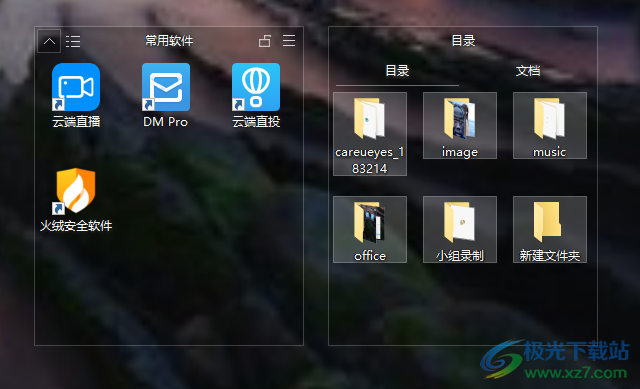
8、软件的设置界面,鼠标移动到标签时自动切换标签、在映射盒子中双击文件夹查看内部文件、双击隐藏桌面图标、兼容动态壁纸
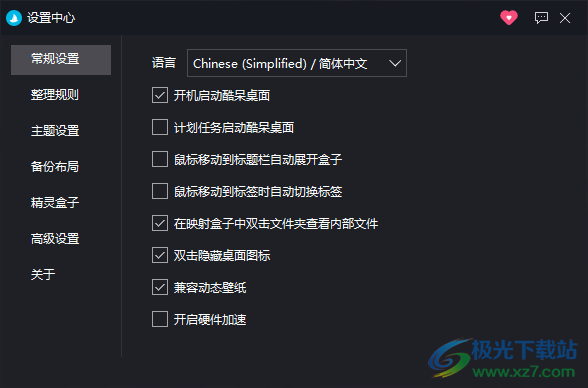
9、新增文件自动整理:程序启动时、实时整理、整理映射盒子,也可以自定义整理桌面的规则

10、这里是主题设置界面,可以选择一个颜色运用到盒子上,支持显示盒子边框、显示盒子标题、大字体显示
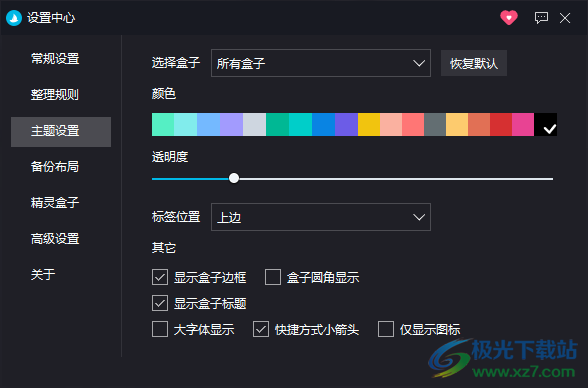
11、双击Alt显示或隐藏精灵盒子、精灵盒子显示在最顶层、停靠在屏幕边缘时自动隐藏
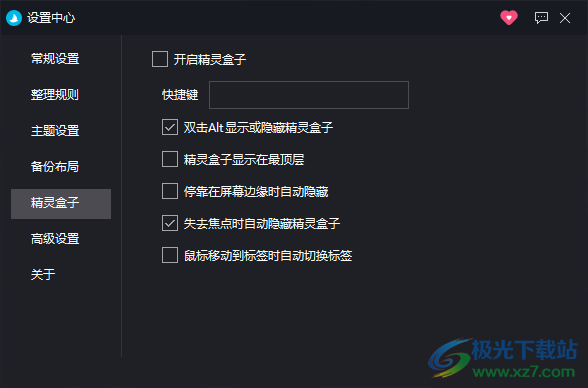
12、可以设置置顶桌面快捷键,可以设置盒子毛玻璃救果
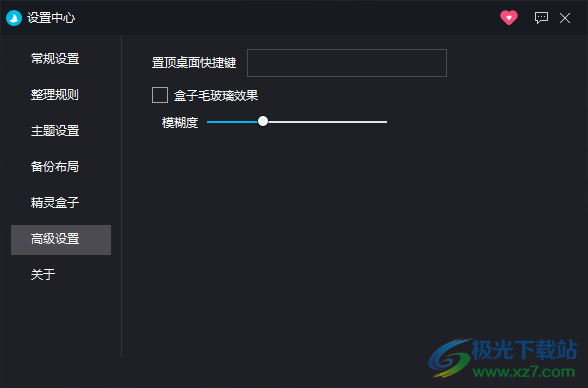
下载地址
- Pc版
coodesker酷呆桌面整理 v1.0.3.3 附使用教程
本类排名
- 1 wps office2023版v12.1.0.18608
- 2 Anything(本地文件搜索神器)v1.3724.1020.314 官方安装版
- 3 wps office 2013老版本v12.1.0.18608
- 4 pure apk install pc版官方版
- 5 wps office 2016个人版v12.1.0.18608
- 6 allupdate文件时间修改器绿色版v0.92 电脑端
- 7 PanTools(网盘管理)v1.0.37
- 8 wps office 2022最新版v12.1.0.18608
- 9 es文件浏览器电脑版v4.2.4.0
- 10 wps office 2016绿色精简优化版v12.1.0.18608
本类推荐
装机必备
换一批- 聊天
- qq电脑版
- 微信电脑版
- yy语音
- skype
- 视频
- 腾讯视频
- 爱奇艺
- 优酷视频
- 芒果tv
- 剪辑
- 爱剪辑
- 剪映
- 会声会影
- adobe premiere
- 音乐
- qq音乐
- 网易云音乐
- 酷狗音乐
- 酷我音乐
- 浏览器
- 360浏览器
- 谷歌浏览器
- 火狐浏览器
- ie浏览器
- 办公
- 钉钉
- 企业微信
- wps
- office
- 输入法
- 搜狗输入法
- qq输入法
- 五笔输入法
- 讯飞输入法
- 压缩
- 360压缩
- winrar
- winzip
- 7z解压软件
- 翻译
- 谷歌翻译
- 百度翻译
- 金山翻译
- 英译汉软件
- 杀毒
- 360杀毒
- 360安全卫士
- 火绒软件
- 腾讯电脑管家
- p图
- 美图秀秀
- photoshop
- 光影魔术手
- lightroom
- 编程
- python
- c语言软件
- java开发工具
- vc6.0
- 网盘
- 百度网盘
- 阿里云盘
- 115网盘
- 天翼云盘
- 下载
- 迅雷
- qq旋风
- 电驴
- utorrent
- 证券
- 华泰证券
- 广发证券
- 方正证券
- 西南证券
- 邮箱
- qq邮箱
- outlook
- 阿里邮箱
- icloud
- 驱动
- 驱动精灵
- 驱动人生
- 网卡驱动
- 打印机驱动
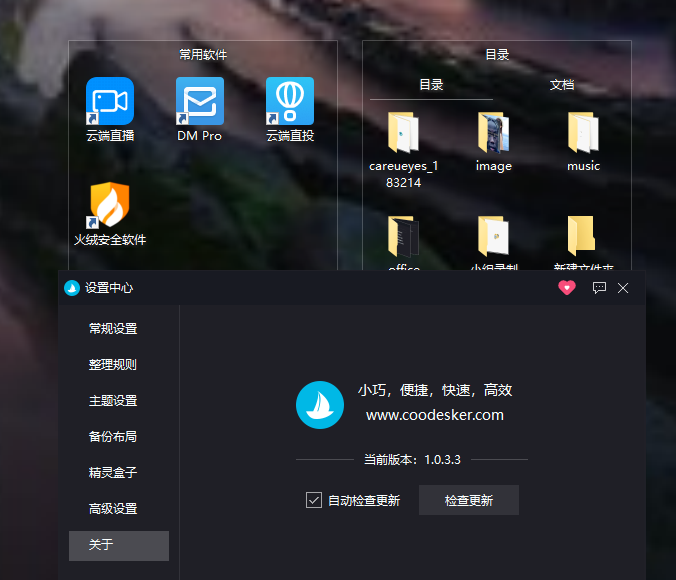




































网友评论